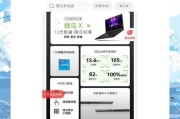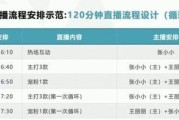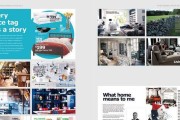在我们日常使用小米电脑的过程中,随着软件安装、文件存储及缓存的逐渐积累,大内存也会变得拥堵不堪。这不仅会拖慢电脑的运行速度,还可能导致系统不稳定。学习如何有效地清理小米电脑的大内存就显得尤为重要。下面,就为大家详细讲解小米电脑大内存清理的有效方法。
1.常规清理:利用系统自带工具
小米电脑系统提供了简单易用的清理工具,这是我们日常清理电脑垃圾文件的首选路径。
1.1磁盘清理工具
小米电脑的操作系统内置磁盘清理功能,可以快速识别并删除临时文件、系统日志、垃圾文件等。
操作步骤:
1.打开“此电脑”。
2.右键点击系统盘(通常是C盘),选择“属性”。
3.在新窗口中点击“磁盘清理”按钮。
4.系统将自动计算可清理的空间,用户可以根据需要勾选相关项目,然后点击“确定”和“删除文件”。
1.2系统还原点
系统还原点可帮助我们在系统出现问题时恢复到之前的健康状态,但它也会占用一定的磁盘空间。
操作步骤:
1.按下Win键,打开“设置”。
2.搜索并选择“系统还原”。
3.在下方找到“配置系统还原”,点击进入设置页面。
4.点击“删除”按钮选择性地清理不再需要的还原点。
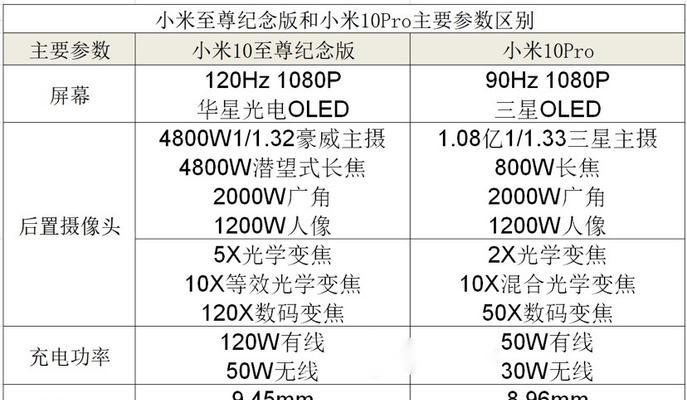
2.高级清理:卸载不再使用的应用程序
对于一些不再使用的应用程序,及时卸载可以释放宝贵的磁盘空间。
2.1使用“程序和功能”
小米电脑的控制面板中包含“程序和功能”,它可以帮助用户卸载或更改程序。
操作步骤:
1.按下Win键+R,打开运行对话框。
2.输入“appwiz.cpl”并回车。
3.在打开的界面中,选择不需要的应用程序,点击“卸载”或“更改”按钮。
2.2使用第三方卸载工具
市面上也有许多第三方卸载工具,可以提供更为彻底的卸载体验,尤其对于预装程序或是难以清理的残留文件。
使用第三方工具时,请确保下载来源可靠,避免安装带有恶意软件的非正规软件。

3.内存管理:优化启动项和后台进程
减轻内存负担,不仅需要清理磁盘空间,还需要优化内存使用。
3.1管理启动项
启动项过多会导致系统启动缓慢且耗用大量内存。
操作步骤:
1.按下Win键+R,打开运行对话框。
2.输入“msconfig”并回车。
3.在“启动”选项卡中取消勾选不必要的项目,然后点击“确定”。
3.2关闭后台进程
一些应用程序在后台运行,无谓地占用大量内存资源。
操作步骤:
1.按下Win键+R,打开运行对话框。
2.输入“taskmgr”并确定打开任务管理器。
3.在“进程”选项卡中,选择不必要或内存占用高的应用程序,点击“结束任务”。
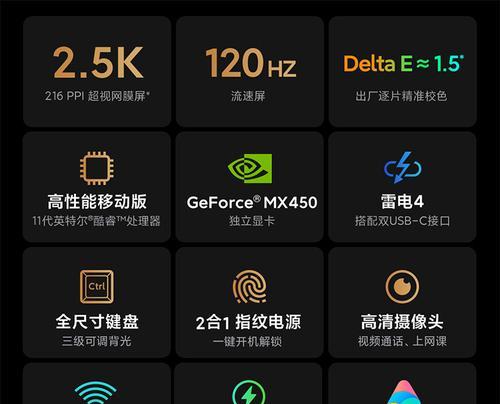
4.清理深度:清理系统和应用程序缓存
缓存文件是加速程序运行的重要组成部分,但过多的缓存文件也会占用大量内存空间。
4.1清理浏览器缓存和历史记录
现代浏览器提供了自动清理缓存的功能。
操作步骤:
1.打开浏览器设置。
2.寻找“隐私和安全”或“清理浏览数据”选项。
3.选择清理历史记录、cookies和缓存。
4.2清理应用缓存
一些应用程序,如视频播放器或图片查看器,也会生成缓存文件。
操作步骤:
1.进入应用设置,通常在应用内部能找到。
2.寻找清理缓存或者数据的选项,按照提示操作。
5.预防措施:定期检查和清理
为了持续保持电脑性能,我们必须养成定期检查和清理的习惯。
5.1使用磁盘清理计划
可以设置计划任务,定期自动执行磁盘清理。
操作步骤:
1.搜索“任务计划程序”并打开。
2.创建新任务,设置触发器为定期,并选择希望执行清理的具体时间。
3.在操作中设置启动程序为“cleanmgr.exe”,并指定要清理的驱动器。
5.2使用云存储和外部存储设备
把文件和资源备份到云服务或外部硬盘上也是一种释放内存的方法。
操作步骤:
1.注册并安装云服务客户端。
2.将不常使用的文件拖拽到客户端进行备份。
3.备份完成后,可以将本地文件删除。
通过以上介绍,我们可以了解到小米电脑大内存清理的有效方法。这些方法不仅帮助我们提高了电脑的运行效率,还保证了数据的安全。做到定期和持续的维护,你的小米电脑将始终保持最佳状态。
标签: #电脑